Excel动态求和,一点都不难!一个函数公式轻松搞定!
我是【桃大喵学习记】,欢迎大家关注哟~,每天为你分享职场办公软件使用技巧干货!
日常工作中,我们经常需要对Excel表格数据进行动态求和或者根据时间区域动态查询汇总。很多新手小伙伴可能觉得动态太难了,其实,在WPS中根据时间区域动态查询汇总求和,一点都不难!一个函数公式轻松搞定!
如下图所示,这是一个产品月份销售明细表,我们根据产品名称、开始月份、结束月份动态查询汇总销售总额。

操作步骤:
1、先制作查询表中产品名称、开始月份、结束月份的下拉菜单(原理都一样,以产品名称下拉菜单制作为例)
首先选择产品名称下面的单元格→点击【数据】-【有效性】调出“数据有效性”窗口→在弹出的“数据有效性”窗口“有效性条件”-“允许”中选择【序列】;“来源”选择销售明细表中产品名称所在数据区域→最后点击确定即可


制作开始月份、结束月份下拉菜单也是用同样的方法,只是选择的数据来源改成销售明细表中月份所在数据区域即可。

2、在销售总额目标单元格中输入公式:
=SUMPRODUCT((B7:B14=A4)*C7:H14*(C6:H6>=B4)*(C6:H6<=C4))
点击回车即可
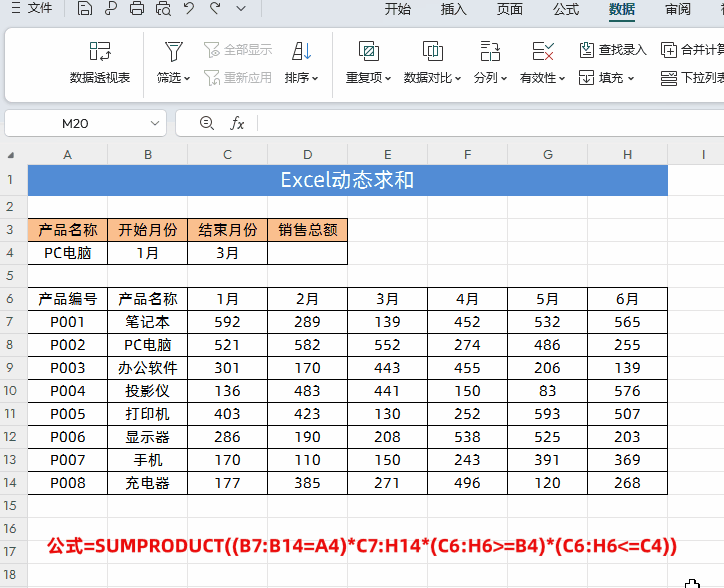
解读:
①其实,实现上面提到的根据时间区域动态查询汇总求和,主要就是使用了SUMPRODUCT函数多条件求和。
②公式中的(B7:B14=A4)就是把销售明细表中的“产品名称”这列数据的每个元素跟查询表格中指定产品名称做判断,返回的结果是一个数组由逻辑值TRUE或者FALSE(备注:逻辑值TRUE可以看做1,逻辑值FALSE可以看做0)组成。
③公式中(C6:H6>=B4)就是判断销售明细表中的“月份数据”大于等于“开始月份”有哪些?返回的结果是一个数组由逻辑值TRUE或者FALSE(备注:逻辑值TRUE可以看做1,逻辑值FALSE可以看做0)组成。
④公式中(C6:H6<=C4)就是判断销售明细表中的“月份数据”小于等于“结束月份”有哪些?返回的结果是一个数组由逻辑值TRUE或者FALSE(备注:逻辑值TRUE可以看做1,逻辑值FALSE可以看做0)组成。
⑤最后4个数据区域先乘积,再求和,从而实现根据时间区域动态查询汇总求和。
大家会发现SUMPRODUCT函数多个条件中间是使用的*(乘号)连接参数,这是因为其中的条件判断返回的都是非数值类型,必须要用*(乘号)。
SUMPRODUCT函数介绍
函数功能:SUMPRODUCT函数主要功能是返回相应的数据或区域乘积的和。
语法结构:=SUMPRODUCT(数组1,数组2,数组3, ...)。
语法解读:
1、数组1,数组2,数组3, ... 为 2 到 30 个数组,其相应元素需要进行相乘并求和。
2、数组参数必须具有相同的维数,否则,函数 SUMPRODUCT 将返回错误值 #VALUE!。
3、函数 SUMPRODUCT 将非数值型的数组元素作为 0 处理。
以上是【桃大喵学习记】今天的干货分享~觉得内容对你有帮助,记得顺手点个赞哟~。我会经常分享职场办公软件使用技巧干货!大家有什么问题欢迎留言关注!











